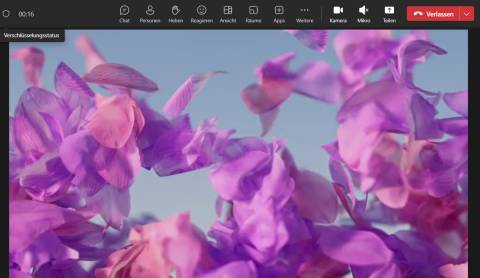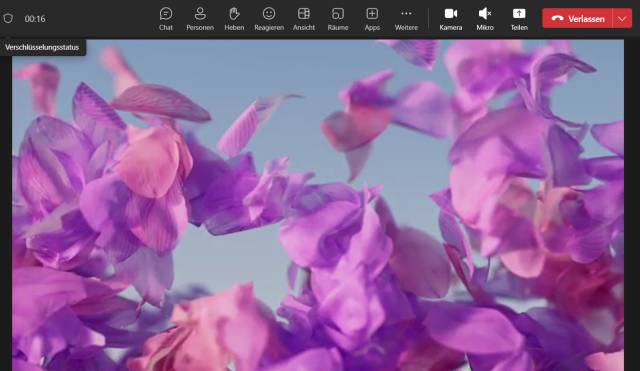20.09.2023
Microsoft Teams
Teams: Videoeffekte als Hintergrund verwenden – so gehts
Autor: Claudia Maag
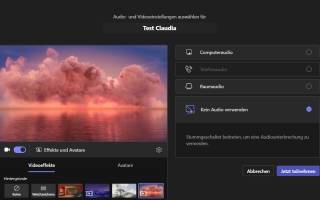
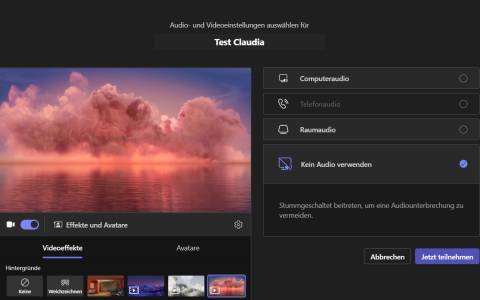
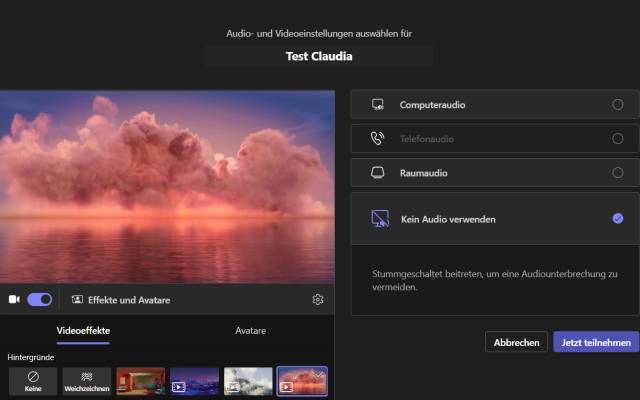
Screenshot/PCtipp.ch
Sie möchten kein Hintergrundbild während der Teams-Sitzung, sondern einen Videohintergrund? So gehts.
In Microsoft Teams lässt sich anstelle eines Hintergrundbildes neu auch ein Videohintergrund wählen.
- Wenn Sie dies ausprobieren möchten, gehen Sie in Teams zum Tab Kalender.
- Klicken Sie auf Jetzt besprechen und auf Besprechung beginnen.
- Nun gehen Sie zu Effekte und Avatare.
- Wählen Sie Videoeffekte. Momentan stehen vier zur Auswahl.
- Nach der Auswahl klicken Sie auf Jetzt teilnehmen.
Wie Sie für den Hintergrund stattdessen ein Bild verwenden, ist hier erklärt, wie Sie einen eigenen Hintergrund hochladen, hier und wie Sie Ihren eigenen Avatar erstellen, erfahren Sie über diesen Link.
Hinweis: Dies wurde mit einem Windows-11-Pro (22H2) und der Teams-Desktop-Version 1.6.00.24078 (64-Bit) durchgeführt.
Bildbearbeitungs-Tipps
Das neue Paint mit all seinen Funktionen
Microsoft hat seine altehrwürdige Bildbearbeitungs-Software Paint generalüberholt. Wir erklären die neuen Funktionen und was Sie damit anstellen können.
>>
Excel-Tipps
Zeit für Excel - so geht es
In Microsofts Tabellenverwaltung Excel lassen sich Daten und Zeiten nicht nur schön darstellen, sondern auch berechnen. Wir zeigen Ihnen, wie das geht.
>>
Bildbearbeitungs-Tipps
Das neue Paint - Das kann es inklusive KI-Funktionen
Microsoft hat seine altehrwürdige Bildbearbeitungs-Software Paint generalüberholt. Wir erklären die neuen Funktionen und was Sie damit anstellen können.
>>
Cloud-PBX
Ecotel erweitert cloud.phone-Lösung um MS Teams-Integration
Die Telefonanlage aus der Cloud von Ecotel - ein OEM-Produkt von Communi5 - cloud.phone, ist ab sofort auch mit Microsoft-Teams-Integration verfügbar.
>>